Perbaiki: Beyerdynamic MMX 100 Mic Tidak Berfungsi
Miscellanea / / April 23, 2022
MMX 100 dari Beyerdynamic bisa menjadi salah satu headset gaming terbaik jika Anda mempertimbangkan kualitas suara dan mikrofon sebagai faktor terpenting. Meskipun pendekatan tanpa embel-embel, itu sangat menyenangkan untuk digunakan. Sayangnya, tidak ada sinyal nirkabel, dan tidak memiliki koneksi USB. Namun, mikrofon boom sangat efektif untuk titik harganya.
Juga luar biasa betapa bagusnya perpaduan suara dengan musik dan film serta game, yang tidak mudah untuk didapatkan. Namun sayangnya, selama beberapa hari terakhir, pengguna terus mengeluh bahwa Beyerdynamic MMX 100 Mic tidak berfungsi.
Namun, tidak ada seorang pun saat ini yang dapat mengetahui mengapa masalah ini terjadi. Tapi, kami di sini dengan beberapa trik dasar yang dapat digunakan untuk memperbaiki masalah mikrofon yang tidak berfungsi dengan headset ini.

Isi Halaman
-
Cara Memperbaiki Beyerdynamic MMX 100 Mic Tidak Berfungsi
- Perbaiki 1: Sambungkan Kembali Headset Anda
- Perbaiki 2: Nyalakan Ulang Perangkat Anda
- Perbaiki 3: Pastikan Itu Terhubung dengan Benar
- Perbaiki 4: Perbarui Driver Mikrofon Anda
- Perbaiki 5: Perbarui OS
- Perbaiki 6: Gunakan Trik Dasar Ini
- Perbaiki 8: Gunakan Pemecah Masalah Windows
- Perbaiki 9: Gunakan Pemecah Masalah Audio
- Kesimpulan
Cara Memperbaiki Beyerdynamic MMX 100 Mic Tidak Berfungsi
Jika Anda mencari beberapa perbaikan yang akan membantu Anda memperbaiki masalah mikrofon Beyerdynamic MMX 100 yang tidak berfungsi, kemudian pastikan untuk melakukan trik ini karena mereka memiliki potensi untuk memperbaikinya kecuali itu adalah perangkat keras isu.
Perbaiki 1: Sambungkan Kembali Headset Anda
Ada kemungkinan mikrofon headset Anda tidak berfungsi hanya karena Anda belum menghubungkannya ke PC dengan benar. Jadi, untuk memastikan headset Anda terhubung dengan benar ke perangkat Anda, Anda cukup mencolokkannya dan kemudian menyambungkannya lagi ke PC Anda.
Namun, banyak pengguna melaporkan bahwa mikrofon Beyerdynamic MMX 100 mereka tidak berfungsi dapat diselesaikan setelah melakukan ini. Karena itu, Anda juga harus mencoba ini dan memeriksa apakah itu membantu.
Perbaiki 2: Nyalakan Ulang Perangkat Anda
Menghidupkan ulang komputer sering kali membantunya berjalan lebih cepat jika dibiarkan dalam waktu lama. Reboot akan menghapus file-file sementara yang disimpan oleh perangkat lunak yang berbeda dari memori dan akan mengosongkan ruang memori. Dengan me-restart komputer Anda secara teratur, terutama jika Anda mengalami masalah perangkat keras, akan menghemat waktu yang berharga.
Selain itu, akan lebih mudah bagi Anda untuk menentukan sumber masalahnya. Jadi, Anda cukup mem-boot ulang perangkat Anda dan kemudian menghubungkan headset Anda untuk memeriksa apakah mikrofon tidak berfungsi masalah teratasi.
Perbaiki 3: Pastikan Itu Terhubung dengan Benar
Pastikan untuk memeriksa apakah headset terhubung dengan benar ke laptop atau PC Anda. Ada kemungkinan bahwa jack 3.5mm sistem Anda mungkin memiliki kotoran atau debu yang menempel di dalamnya, sehingga perangkat Anda mungkin tidak dapat membuat koneksi ke PC Anda. Jadi, Anda harus mencoba membersihkan port dan mencoba menghubungkan headset Anda untuk memeriksa apakah masalah teratasi atau tidak.
Iklan
Perbaiki 4: Perbarui Driver Mikrofon Anda
Memperbarui driver Mikrofon Anda akan menjadi opsi lain yang harus Anda coba karena mungkin karena driver Mikrofon yang lebih lama, Anda mendapatkan masalah ini.
Namun, dalam banyak kasus, kami telah menemukan bahwa setelah memperbarui driver Mikrofon, masalah Beyerdynamic MMX 100 Mic tidak berfungsi teratasi. Jadi, Anda juga harus mencoba ini dan jika Anda tidak tahu bagaimana melakukannya, pastikan untuk menerapkan langkah-langkah ini:
- Di PC Windows Anda, buka Pengaturan perangkat.
- Anda kemudian dapat memperluas Input dan output audio tab dengan mengklik dua kali.
-
Kemudian, klik kanan Mikropon dan pilih Perbarui Driver.

- Setelah itu, ikuti petunjuk di layar untuk menginstal driver Mikrofon Anda.
Perbaiki 5: Perbarui OS
Pembaruan OS seharusnya menyelesaikan semua jenis masalah. Namun, memperbarui sistem operasi Anda secara teratur akan membantu memastikan bahwa perangkat keras PC Anda juga berfungsi dengan baik dengan memperbarui driver.
Iklan
Oleh karena itu, kami menyarankan Anda untuk memeriksa apakah Beyerdynamic MMX 100 Anda berjalan pada sistem operasi terbaru. Untuk saat ini, Anda dapat menggunakan langkah-langkah ini untuk memeriksa bahwa:
- Untuk memulai, klik Awal. Di bilah pencarian, ketik pembaruan. Selanjutnya, klik Pembaruan Windows.
-
Terakhir, klik Periksa pembaruan. Jika pembaruan tersedia, klik pesan dan pilih yang ingin Anda instal.

- Setelah itu, klik Instal pembaruan.
Perbaiki 6: Gunakan Trik Dasar Ini
Meskipun Anda mencolokkannya, headphone Anda mungkin tidak mengenali perangkat audio default. Anda perlu mengklik kanan ikon volume/suara di baki sistem, pilih Buka Pengaturan Suara, dan atur sebagai perangkat default.
- Klik menu tarik-turun di sebelah Keluaran di bagian Suara lalu pilih headphone.
- Kontrol audio pada headphone Anda mungkin tidak bergantung pada kontrol suara Windows. Pastikan headphone Anda memiliki volume yang cukup.
Selain itu, Anda dapat menambah atau mengurangi volume dengan mengklik kanan ikon speaker di bilah tugas dan memilih Open Volume Mixer. Kemudian, geser untuk menyesuaikan suara headphone agar Anda dapat mendengarnya.
- Di kontrol volume Windows, cari lingkaran merah dengan garis miring untuk melihat apakah headphone Anda dimatikan. Untuk membunyikan speaker, ketuk di bawah volume mixer.
- Pastikan peningkatan suara diaktifkan. Klik Nonaktifkan semua peningkatan pada tab Penyempurnaan di bawah Pengaturan suara > Suara. Lalu, tekan Pratinjau untuk mencoba headphone Anda.
Perbaiki 8: Gunakan Pemecah Masalah Windows
Misalkan bahkan setelah mencoba semua perbaikan yang disebutkan di atas, Anda masih mendapatkan masalah mikrofon Beyerdynamic MMX 100 yang tidak berfungsi. Dalam hal ini, Anda harus mencoba menggunakan Pemecah Masalah Windows karena ini pasti akan menemukan dan memperbaiki masalah secara otomatis. Jadi, jika Anda tidak tahu bagaimana melakukannya, ikuti langkah-langkah ini:
-
Anda dapat mencapai ini dengan klik kanan itu suara/speaker ikon di bilah tugas Anda dan pilih Memecahkan masalah Suara Masalah.
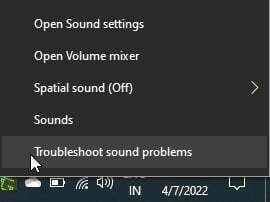
- Dari sana, Anda dapat memilih headphone.
- Jika Anda diminta untuk membuka peningkatan audio, klik Tidak.
Perbaiki 9: Gunakan Pemecah Masalah Audio
Menggunakan pemecah masalah audio mungkin merupakan ide yang baik untuk mengatasi jenis masalah ini. Jadi, kami sangat menyarankan Anda mencoba menggunakan pemecah masalah audio untuk memperbaiki masalah mikrofon dengan Beyerdynamic MMX 100 Anda. Sementara itu, jika Anda tidak tahu bagaimana melakukannya, berikut adalah beberapa panduan yang perlu Anda ikuti:
- Awalnya, pergi ke Mulai> Pengaturan> Perbarui dan Keamanan untuk melakukannya.
- Kemudian, pilih Memutar Audio dari menu Pemecahan Masalah.
- Selanjutnya, klik Jalankan pemecah masalah, yang akan memandu Anda melalui proses tersebut.
- Klik restart untuk menyelesaikan prosedur.
Kesimpulan
Sekarang, setelah membaca panduan ini, Anda mungkin memiliki gagasan tentang mengapa Anda menghadapi masalah mikrofon ini. Tetapi, ada kemungkinan bahwa perbaikan yang telah kami sebutkan sebelumnya dalam panduan ini mungkin tidak membantu Anda karena masalahnya ada pada perangkat keras headset Anda, dan Anda tidak akan dapat memperbaikinya sendiri. Jadi, kami menyarankan Anda untuk mengarahkan kursor ke pusat layanan Beyerdynamic terdekat dan meminta mereka untuk memperbaikinya.
Jadi, itu saja tentang cara memperbaiki mikrofon Beyerdynamic MMX 100 yang tidak berfungsi. Kami berharap metode pemecahan masalah yang telah kami bahas di atas telah membantu Anda. Tetapi, jika Anda memerlukan bantuan lebih lanjut tentang topik ini, beri komentar di bawah.



